ASUS ET2301IUTH, ET2301INTH User Manual [ru]

Русский
ASUS 











Руководство пользователя
Серия ET2301
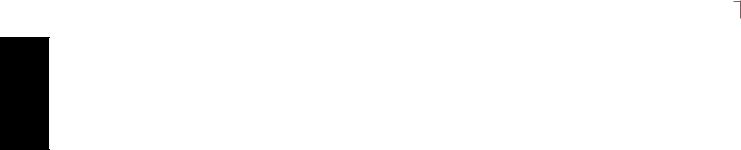
R8285
Июнь 2013
Русский
ИНФОРМАЦИЯ ОБ АВТОРСКИХ ПРАВАХ
Любаячастьэтогоруководства,включаяоборудованиеипрограммноеобеспечение,описанныевнем,неможетбытьдублирована, передана, преобразована, сохранена в системе поиска или переведена на другой язык в любой форме или любыми средствами, кроме документации, хранящейся покупателем с целью резервирования, без специального письменного разрешенияASUSTeK COMPUTER INC. (“ASUS”).
ASUSпредоставляетданноеруководство"какесть"безгарантиилюбоготипа,явновыраженнойилиподразумеваемой,включая неявные гарантии или условия получения коммерческой выгоды или пригодности для конкретной цели, но не ограничиваясь этимигарантиямииусловиями.НИПРИКАКИХОБСТОЯТЕЛЬСТВАХASUS,ЕЕРУКОВОДСТВО,ДОЛЖНОСТНЫЕЛИЦА, СЛУЖАЩИЕ И ПОСРЕДНИКИ НЕ НЕСУТ ОТВЕТСТВЕННОСТИ ЗА КАКОЙ-ЛИБО КОСВЕННЫЙ, СПЕЦИАЛЬНЫЙ, СЛУЧАЙНЫЙ ИЛИ ЗАКОНОМЕРНЫЙ УЩЕРБ (ВКЛЮЧАЯ УЩЕРБ ОТ УПУЩЕННОЙ ВЫГОДЫ, НЕСОСТОЯВШЕЙСЯ СДЕЛКИ, ПОТЕРИ ДАННЫХ ИЛИ НЕВОЗМОЖНОСТИ ИХ ИСПОЛЬЗОВАНИЯ, ПРЕРЫВАНИЯ ДЕЯТЕЛЬНОСТИ И Т.П.), ДАЖЕ В ТОМ СЛУЧАЕ, ЕСЛИ ASUS БЫЛА УВЕДОМЛЕНА О ВОЗМОЖНОСТИ ТАКОГО УЩЕРБА, КОТОРЫЙ МОГ ВОЗНИКНУТЬ В РЕЗУЛЬТАТЕ ДЕФЕКТА ИЛИ ОШИБКИ В ДАННОМ РУКОВОДСТВЕ ЛИБО В ИЗДЕЛИИ.
Продукция и названия корпораций, имеющиеся в этом руководстве, могут являться зарегистрированными торговыми знаками или быть защищенными авторскими правами соответствующих компаний и используются только в целях идентификации.
ТЕХНИЧЕСКИЕ ХАРАКТЕРИСТИКИ И ИНФОРМАЦИЯ, СОДЕРЖАЩИЕСЯ В ДАННОМ РУКОВОДСТВЕ, ПРИВОДЯТСЯ ТОЛЬКО В ЦЕЛЯХ ОЗНАКОМЛЕНИЯ. ОНИ МОГУТ БЫТЬ ИЗМЕНЕНЫ В ЛЮБОЕ ВРЕМЯ БЕЗ УВЕДОМЛЕНИЯ И НЕ ДОЛЖНЫ РАССМАТРИВАТЬСЯ КАК ОБЯЗАТЕЛЬСТВО СО СТОРОНЫ ASUS. ASUS НЕ НЕСЕТ КАКОЙ БЫ ТО НИ БЫЛО ОТВЕТСТВЕННОСТИ ЗА ОШИБКИ ИЛИ НЕТОЧНОСТИ, КОТОРЫЕ МОГУТ СОДЕРЖАТЬСЯ В НАСТОЯЩЕМ РУКОВОДСТВЕ, В ТОМ ЧИСЛЕ ОТНОСЯЩИЕСЯ К ОПИСАННЫМ В НЕМ ИЗДЕЛИЯМ И ПРОГРАММАМ.
Copyright © 2013ASUSTeK COMPUTER INC. Все права защищены.
ОГРАНИЧЕНИЕ ОТВЕТСТВЕННОСТИ
Могут возникнуть обстоятельства, в которых из-за нарушения ASUS своих обязательств или в силу иных источников ответственностиВыполучитеправонавозмещениеущербасостороныASUS.Вкаждомтакомслучаеинезависимоотоснований, дающих Вам право претендовать на возмещениеASUS убытков, ответственностьASUS не будет превышать величину ущерба от телесных повреждений (включая смерть) и повреждения недвижимости и материального личного имущества либо иных фактических прямых убытков, вызванных упущением или невыполнением законных обязательств по данному Заявлению о гарантии, но не более контрактной цены каждого изделия по каталогу.
ASUSбудетнестиответственностьилиосвобождаетВасотответственноститолькозапотери,убыткиилипретензии,связанные с контрактом, невыполнением или нарушением данного Заявления о гарантии.
Этоограничениераспространяетсятакженапоставщиковиреселлеров.Этомаксимальнаявеличинасовокупнойответственности ASUS, ее поставщиков и реселлеров.
НИ ПРИ КАКИХ ОБСТОЯТЕЛЬСТВАХ ASUS НЕ БУДЕТ НЕСТИ ОТВЕТСТВЕННОСТЬ В ЛЮБЫХ ИЗ СЛЕДУЮЩИХ СЛУЧАЕВ: (1) ПРЕТЕНЗИИ К ВАМ В СВЯЗИ С УБЫТКАМИ ТРЕТЬИХ ЛИЦ; (2) ПОТЕРИ ИЛИ ПОВРЕЖДЕНИЯ ВАШИХ ЗАПИСЕЙ ИЛИ ДАННЫХ; ИЛИ (3) СПЕЦИАЛЬНЫЙ, СЛУЧАЙНЫЙ ИЛИ КОСВЕННЫЙ ЛИБО КАКОЙ-ЛИБО СОПРЯЖЕННЫЙЭКОНОМИЧЕСКИЙУЩЕРБ(ВКЛЮЧАЯУПУЩЕННУЮВЫГОДУИЛИПОТЕРИСБЕРЕЖЕНИЙ),ДАЖЕ ЕСЛИASUS, ЕЕ ПОСТАВЩИКИ ИЛИ РЕСЕЛЛЕРЫ БЫЛИ УВЕДОМЛЕНЫ О ВОЗМОЖНОСТИ ИХ ВОЗНИКНОВЕНИЯ.
СЕРВИС И ПОДДЕРЖКА
Посетите наш сайт http://support.asus.com
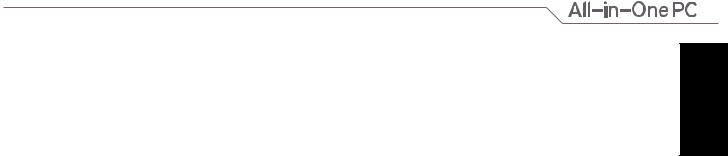
Содержание |
|
О руководстве.............................................................................................................................. |
5 |
Информация о правилах безопасности..................................................................................... |
7 |
Комплект поставки...................................................................................................................... |
9 |
Глава 1: Настройка оборудования |
|
Знакомство с моноблочным компьютером................................................................................ |
11 |
Вид спереди.................................................................................................................................... |
11 |
Вид сзади......................................................................................................................................... |
13 |
Вид слева......................................................................................................................................... |
15 |
Вид справа....................................................................................................................................... |
16 |
Глава 2: Использование компьютера |
|
Размещение моноблочного компьютера................................................................................... |
21 |
Подключение беспроводной клавиатуры и мыши................................................................... |
23 |
Включение моноблочного компьютера..................................................................................... |
24 |
Использование экранного меню (OSD)..................................................................................... |
25 |
Конфигурация аудиовыхода через HDMI устройство............................................................. |
27 |
Жесты........................................................................................................................................... |
29 |
ИспользованиеAi Crosslink........................................................................................................ |
31 |
УстановкаAi Crosslink................................................................................................................... |
31 |
Устранение неисправностей при установкеAi Crosslink........................................................... |
32 |
НастройкаAi Crosslink................................................................................................................... |
33 |
Использование функцийAi Crosslink........................................................................................... |
34 |
Использование Device Share...................................................................................................... |
35 |
Глава 3: Работа с Windows 8 |
|
Первое включение (для Windows 8 и Windows 8 Professional)............................................... |
37 |
Экран блокировки Windows 8.................................................................................................... |
37 |
Интерфейс Windows.................................................................................................................... |
38 |
Начальный экран............................................................................................................................ |
38 |
Приложения Windows.................................................................................................................... |
39 |
Горячие точки................................................................................................................................. |
39 |
Русский
Моноблочный компьютер серии ET2301 |
3 |
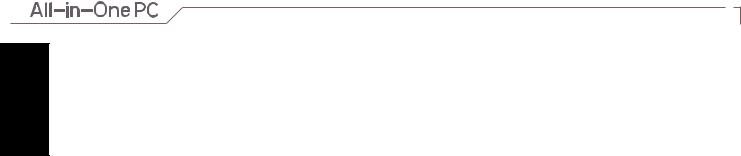
Русский
Содержание |
|
Работа с приложениями Windows.............................................................................................. |
42 |
Запуск приложений........................................................................................................................ |
42 |
Настройка приложений.................................................................................................................. |
42 |
Доступ ко всем приложениям....................................................................................................... |
43 |
Панель Charms................................................................................................................................ |
44 |
Функция Snap................................................................................................................................. |
46 |
Другие сочетания клавиш........................................................................................................... |
47 |
Выключение компьютера........................................................................................................... |
48 |
Глава 4: Подключение к сети Интернет |
|
Конфигурация беспроводного подключения в Windows 8...................................................... |
49 |
Конфигурация проводного подключения в Windows 8............................................................ |
50 |
Использование сетевого подключения с динамическим IP/PPPoE........................................... |
50 |
Настройка подключения со статическим IP................................................................................ |
53 |
Настройка подключения Bluetooth............................................................................................ |
54 |
Глава 5: Восстановление системы |
|
Вход в BIOS Setup....................................................................................................................... |
57 |
Восстановление настроек компьютера в Windows 8............................................................... |
58 |
Восстановление из образа.......................................................................................................... |
59 |
Создание образа на USB-накопителе........................................................................................... |
59 |
Удаление всех данных и переустановка Windows 8................................................................. |
60 |
Приложение |
|
Уведомления................................................................................................................................ |
61 |
4 |
Моноблочный компьютер серии ET2301 |
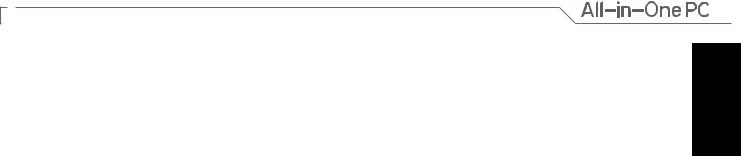
О руководстве
В этом руководстве приведена информация о программных и аппаратных функциях моноблочного компьютера.
Глава 1: Настройка оборудования
В этой главе приведена информация о компонентах моноблочного компьютера.
Глава 2: Использование компьютера
В этой главе приведена информация по использованию компьютера.
Глава 3: Работа с Windows 8
В этой главе приведена информация по использованию Windows 8.
Глава 4: Подключение к сети Интернет
В этой главе приведена информация по подключению компьютера к проводной или беспроводной сети.
Глава 5: Восстановление системы
В этой главе приведена информация по восстановлению компьютера.
Приложение
В этом разделе содержатся уведомления и информация о безопасности.
Русский
Моноблочный компьютер серии ET2301 |
5 |
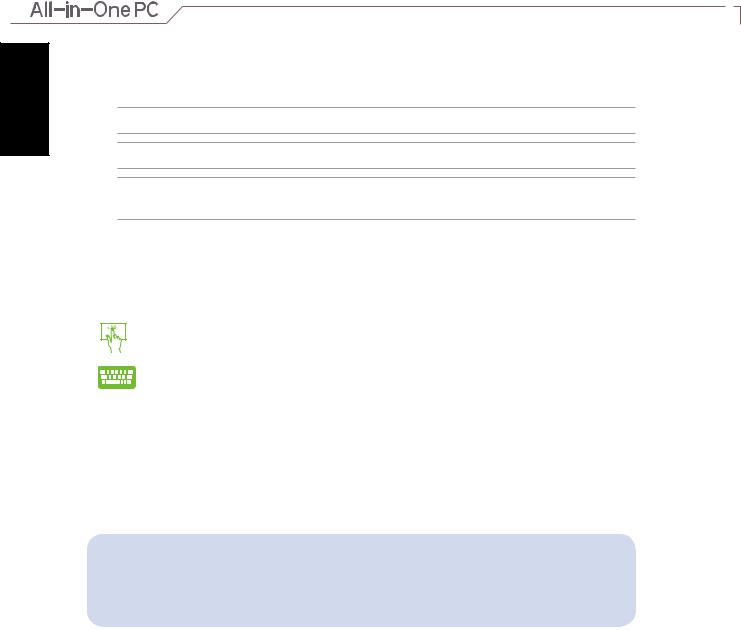
Русский
Обозначения используемые в руководстве
Для выделения ключевой информации используются следующие сообщения:
ВАЖНО! Информация, которой Вы должны следовать при выполнении задач.
ПРИМЕЧАНИЕ: Советы и полезная информация, которая поможет при выполнении задач.
ВНИМАНИЕ! Информацияодействиях,которыемогутпривестикповреждениюоборудования, потере данных или бытовым травмам.
Иконки
Иконки, отображенные ниже, указывают на устройство, используемое для выполнения действий.
Использование сенсорного экрана.
Использованиеклавиатуры.
Типографские обозначения
Жирный |
Означает меню или выбранный элемент. |
Курсив |
Указывает разделы в этом руководстве. |
Рисунки в этом руководстве приведены в ознакомительных целях. Спецификации продуктаиизображенияспримерамипрограммногообеспечениямогутотличаться в зависимости от территории и операционной системы. Посетите сайтASUS http:// www.asus.com для получения дополнительной информации.
6 |
Моноблочный компьютер серии ET2301 |
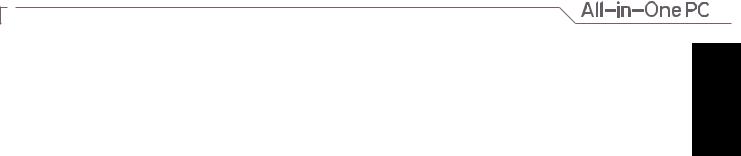
Информация о правилах безопасности
Моноблочный компьютер спроектирован и протестирован в соответствии последними стандартами безопасности оборудования. Тем не менее, для безопасного использования продукта важно выполнять инструкции, приведенные в этом документе.
Установка системы
•Перед эксплуатацией устройства прочитайте все нижеследующие инструкции.
•Неиспользуйтеустройствопоблизостиотводыилиисточникатепла,напримеррадиатора.
•Устанавливайте систему на устойчивую поверхность.
•Отверстия на корпусе предназначены для охлаждения. Не закрывайте эти отверстия. Убедитесь, что Вы оставили свободное пространство вокруг системы для ее вентиляции. Не вставляйте объекты в вентиляционные отверстия устройства.
•Рекомендуется использовать продукт при температуре от 0°C до 40°C.
•При использовании удлинителя убедитесь, что общая мощность нагрузки не превышает норму для удлинителя.
Эксплуатация
•Не подвергайте шнур питания механическому воздействию, не наступайте на него.
•Избегайте пролива воды или любой другой жидкости на систему.
•Даже если система выключена, там остается напряжение. Перед чисткой системы всегда отключайте все кабели.
•Экран требует периодической чистки. Сохраняйте экран устройства в чистоте и не допускайте чрезмерного скопления пыли. Для очистки экрана выполните следующее:
•Выключите устройство и отключите питание.
•Распылите небольшое количество очистителя на ткань и осторожно протрите поверхность экрана.
•Не распыляйте очиститель прямо на экран.
•При очистке не используйте абразивные материалы.
•Если Вы столкнулись со следующими проблемами, отключите питание и обратитесь в сервис или к Вашему продавцу.
•Шнур или вилка питания повреждены.
•В систему попала жидкость.
•СистеманеработаетдажевтомслучаекогдаВыследуетеинструкциямпоэксплуатации.
•Произошло падение системы с высоты.
•Ухудшилась производительность системы.
Русский
Моноблочный компьютер серии ET2301 |
7 |
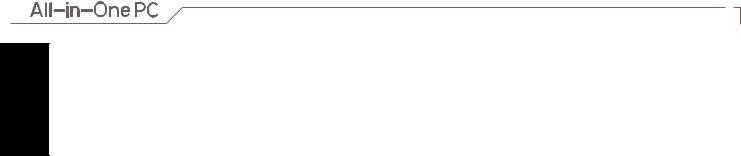
Русский
Предупреждение о звуковом давлении
Высокий уровень громкости в наушниках может вызвать повреждение или потерю слуха. Установкагромкостивышецентральногоположенияувеличитвыходнуюмощностьнаушников и, следовательно, уровень громкости.
Примечание относительно ТВ-тюнера (на некоторых моделях)
Напоминание для установщиков кабельного телевидения - система кабельного телевидения должна быть заземлена в соответствии с Разделом 820-93 Национального Электрического Кодекса (NEC) ANSI/NFPA 70, предоставляющего директивы для надлежащего заземления коаксиального кабеля, с указанием на то, что экран коаксиального кабеля должен быть подключен к системе заземления здания.
Блок питания
1.Спецификация блока питания
Входное напряжение: 100~240 В Частота: 50-60 Гц
Выходная мощность: 180 Вт (19,5 В 9,2A) Выходное напряжение: 19.5 В пост. тока
2.Розетка должна находится в непосредственной близости от моноблочного компьютера.
Предупреждение об осевом вентиляторе
Обратите внимание, что движущиеся части вентилятора могут быть опасны. Не касайтесь вентилятора при использовании продукта.
8 |
Моноблочный компьютер серии ET2301 |
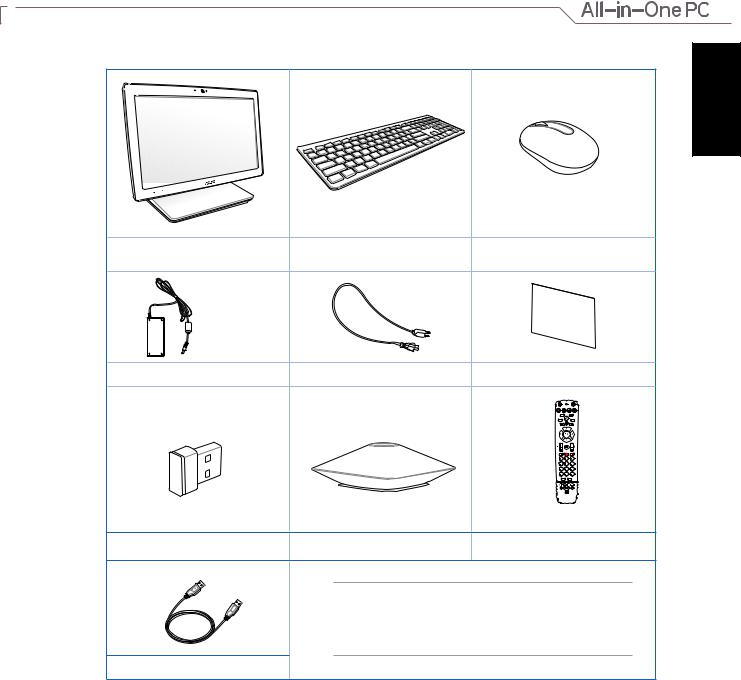
Комплект поставки |
|
|
|
|
|
|
|
|
|
Русский |
|
Моноблочный компьютер серии ET2301 |
Беспроводная клавиатура |
Беспроводная мышь |
|||
|
|
Quick |
Guide |
||
|
|
|
|||
Блок питания |
Шнур питания |
Краткое руководство |
|||
|
|
1 |
2 |
3 |
|
|
|
4 |
5 |
6 |
|
|
|
7 |
8 |
9 |
|
|
|
* 0 |
# |
||
Беспроводная клавиатура и мышь |
Сабвуфер (дополнительно) |
Пульт ДУ (дополнительно) |
|||
USB приемник |
|||||
|
|
|
|
||
|
ПРИМЕЧАНИЕ: Изображения клавиатуры, мыши, |
||||
|
блока питания, пульта, кабеля, сабвуфера и KBM USB |
||||
|
приемникаприведенытолькодлясправки.Спецификации |
||||
|
продукта может отличаться в зависимости от модели. |
||||
Соединительный кабельASUS |
|
|
|
|
|
Моноблочный компьютер серии ET2301 |
|
|
|
9 |
|

Русский
10 |
Моноблочный компьютер серии ET2301 |
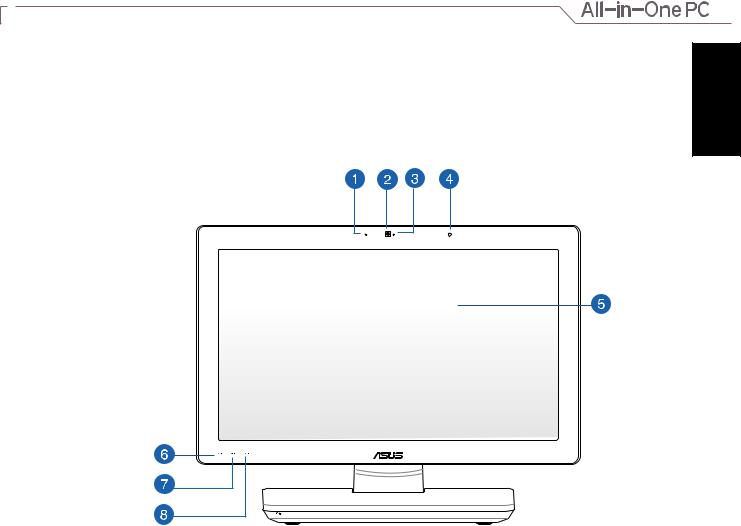
Глава 1: Настройка оборудования
Знакомство с моноблочным компьютером
Вид спереди
Русский
Моноблочный компьютер серии ET2301 |
11 |
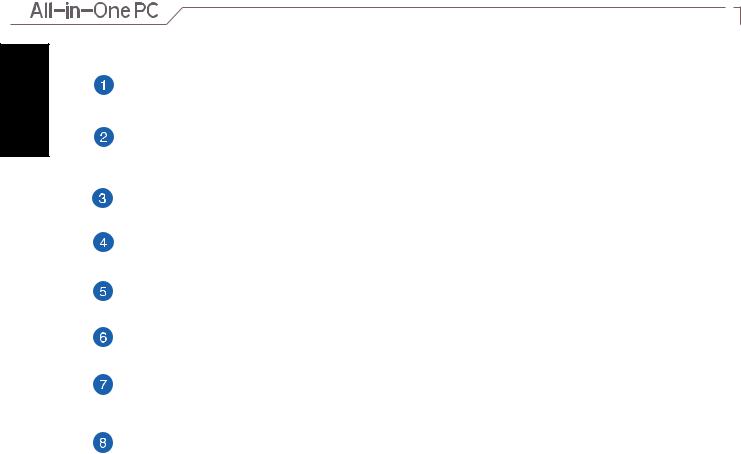
Русский
Встроенный микрофон
Встроенный микрофон можно использовать для аудио-/видеоконференций.
Веб-камера
Встроенную камеру вместе со встроенным микрофоном можно использовать для видеоконференций.
Индикатор веб-камеры
Показывает, что камера включена.
ИК-приемник
ИК приемник предназначен для получения (ИК) сигналов с пульта ДУ.
Сенсорный LCD-дисплей
23-дюймовый сенсорный дисплей Full HD 1920 х 1080.
Кнопка вниз
Нажмите эту кнопку для перемещения по меню вниз.
Кнопка меню
Нажмите на эту кнопку для отображения меню. Нажмите на эту кнопку для входа/ выбора функции в экранном меню.
Кнопка вверх
Нажмите эту кнопку для перемещения по меню вверх.
12 |
Моноблочный компьютер серии ET2301 |

Вид сзади
Русский
Антенный вход
Данный разъем предназначен для подключения телевизионной антенны или кабельного телевидения.
ПРИМЕЧАНИЕ: Антенный вход доступен только для моделей с ТВ-тюнером.
Разъем HDMI Input
Используется для приема видео-/аудио сигнала с другого источника, например ТВприставки или DVD-плейера.
Моноблочный компьютер серии ET2301 |
13 |
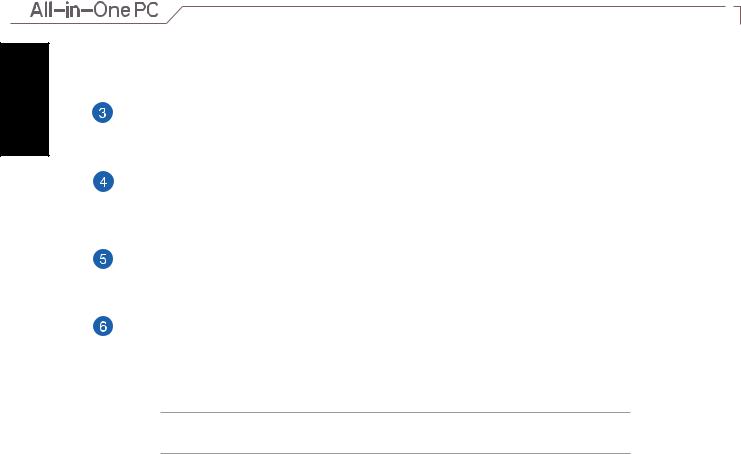
Русский
Разъем HDMI Output
Предназначен для подключения HDMI-совместимых устройств, например LCD монитора или проектора.
Разъем LAN
Этот 8-контактный RJ-45 разъем предназначен для подключения к локальной сети.
Разъем сабвуфера
Этот разъем предназначен для подключения сабвуфера ASUS для воспроизведения низких частот.
Разъем питания
Входящий в комплект поставки блок питания преобразует стандартное напряжение электросети в необходимое для компьютера, к которому он подключается через этот разъем. Во избежание повреждения компьютера используйте блок питания из комплекта поставки.
ВНИМАНИЕ! Блок питания может нагреваться при использовании. Убедитесь, что он не накрыт чем-либо и держите его подальше от тела.
14 |
Моноблочный компьютер серии ET2301 |
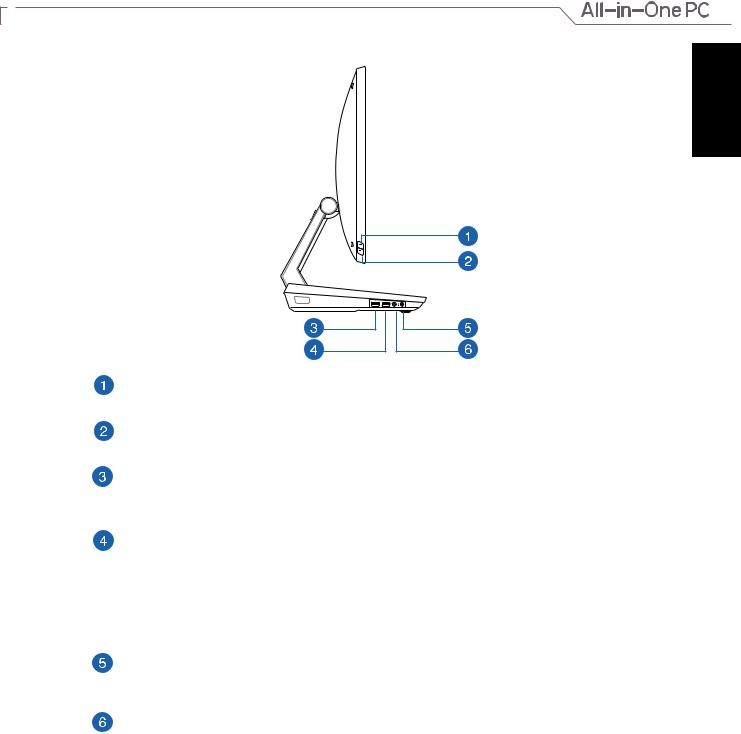
Вид слева
Русский
Кнопка режима
Переключение источника сигнала для дисплея между ПК и HDMI монитором.
Блокировка меню
Включение или выключение кнопки MENU на передней панели.
Порт USB 3.0
Порты универсальной последовательной шины (USB 3.0) обеспечивает скорость передачи данных до 5 Гбит/сек и обратно совместимы с USB 2.0.
Порт USB 3.0
Порты универсальной последовательной шины (USB 3.0) обеспечивает скорость передачи данных до 5 Гбит/сек и обратно совместимы с USB 2.0.
Этот порт оснащен функцией AI Charger II, обеспечивающей быструю подзарядку устройств.ДлявключенияфункцииAIChargerIIперейдитевDesktop>AISuiteII>AI Charger II, затем выберите Включить.
Комбинированный разъем для подключения наушников и S/PDIFвыход
К этому разъему можно подключить колонки, наушники и S/PDIF-совместимые устройства.
Разъем микрофона
Этотразъемпредназначендляподключениямикрофона,которыйможноиспользовать для проведения видеоконференций, записи голоса или наложения звука.
Моноблочный компьютер серии ET2301 |
15 |
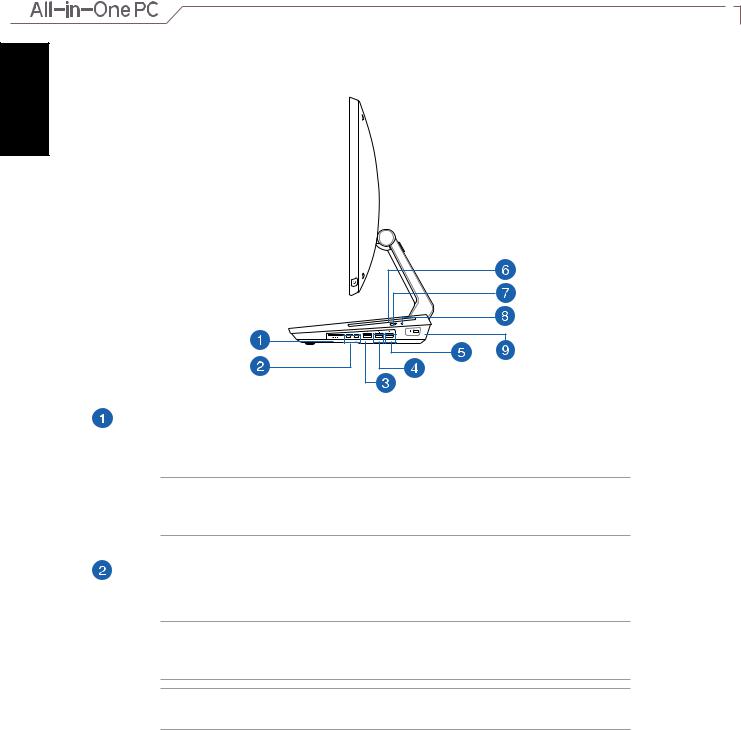
Вид справа
ET2301INTH
Русский
Считыватель карт флэш-памяти (6 в одном)
Моноблочный компьютер оснащен встроенным кардридером, поддерживающим карты памяти MS, MS-Pro, MMC, SD, SDXC и SDHC.
ВАЖНО! Карты памяти имеют пазы, таким образом их можно установить только в одном положении. Вставьте карту лицевой стороной вниз. Во избежание повреждения карты, не применяйте чрезмерные усилия при установке ее в слот.
Порты ThunderBolt
Для подключения компьютера к внешнему монитору с разъемом DisplayPort, VGA, DVI или HDMI используйте Thunderbolt-адаптер.
ВАЖНО! ПортыThunderBoltподдерживаютсертифицированныедляWindowsвнешние дисплеи. Сертифицированные устройства Thunderbolt для Windows можно найти на https://thunderbolttechnology.net/products
ПРИМЕЧАНИЕ: Для проверки, что устройство Thunderbolt сертифицировано для Windows посетите сайт производителя.
16 |
Моноблочный компьютер серии ET2301 |
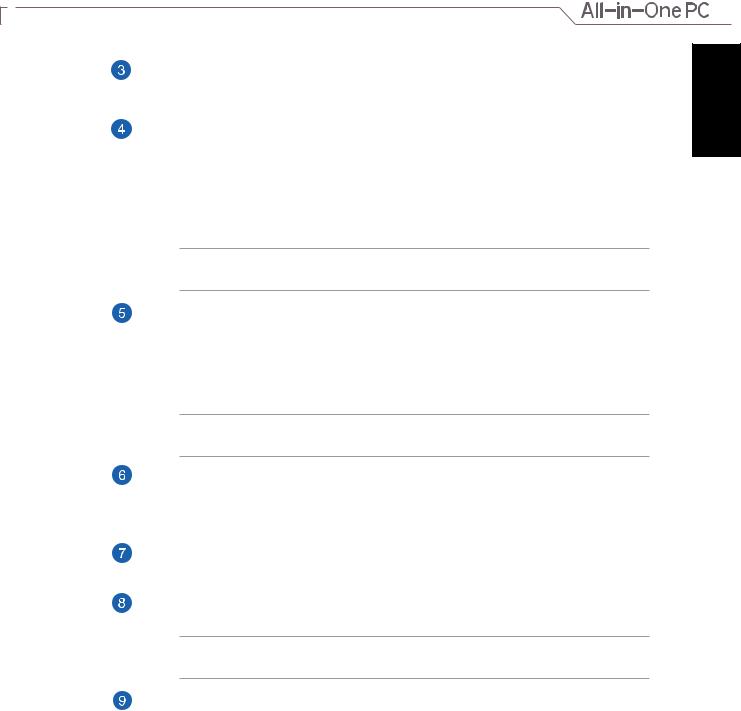
Порт USB 2.0
УниверсальнаяпоследовательнаяшинасовместимасустройствамиUSB2.0илиUSB 1.1,например,клавиатурами,устройствамиввода,камерами,устройствамихранения.
Порт USB 3.0
Порты универсальной последовательной шины (USB 3.0) обеспечивает скорость передачи данных до 5 Гбит/сек и обратно совместимы с USB 2.0.
ЭтотпортUSB3.0поддерживаетфункциюDeviceShare.Используйтесоединительный кабельASUSдляподключениякэтомупортудругогоустройства,напримерноутбука или планшета.
ПРИМЕЧАНИЕ: Инструкции по настройке функции Device Share смотрите в разделе
Использование Device Share.
Порт USB 3.0
Порты универсальной последовательной шины (USB 3.0) обеспечивает скорость передачи данных до 5 Гбит/сек и обратно совместимы с USB 2.0.
ЭтотпортUSB3.0поддерживаетфункциюAiCrosslink.Используйтесоединительный кабельASUS для подключения к этому порту другого компьютера с Windows 8.
ПРИМЕЧАНИЕ: Инструкции по настройке функции Ai Crosslink смотрите в разделе
Использование Ai Crosslink.
Оптический привод
Оптическийприводможетчитать/писатьобычныекомпакт-диски(CDR/RW),DVD- диски(DVD+R/RWиDVD-R/RW)иопциональнодискиBlu-Ray.Обращайтевнимание на конкретные параметры оптического привода покупаемой модели.
Кнопка извлечения оптического диска
Нажмите эту кнопку для извлечения лотка оптического привода.
Отверстие для извлечения оптического диска
Этоотверстиеиспользуетсядляизвлечениядиска,есликнопкаизвлечениянеработает.
ВНИМАНИЕ! Используйте извлечение вручную, только если кнопка извлечения не работает.
Порт для замка Kensington
ПортдлязамкаKensingtonпозволяетзакреплятькомпьютерспомощьюсовместимых со стандартом Kensington средств обеспечения безопасности.
Русский
Моноблочный компьютер серии ET2301 |
17 |
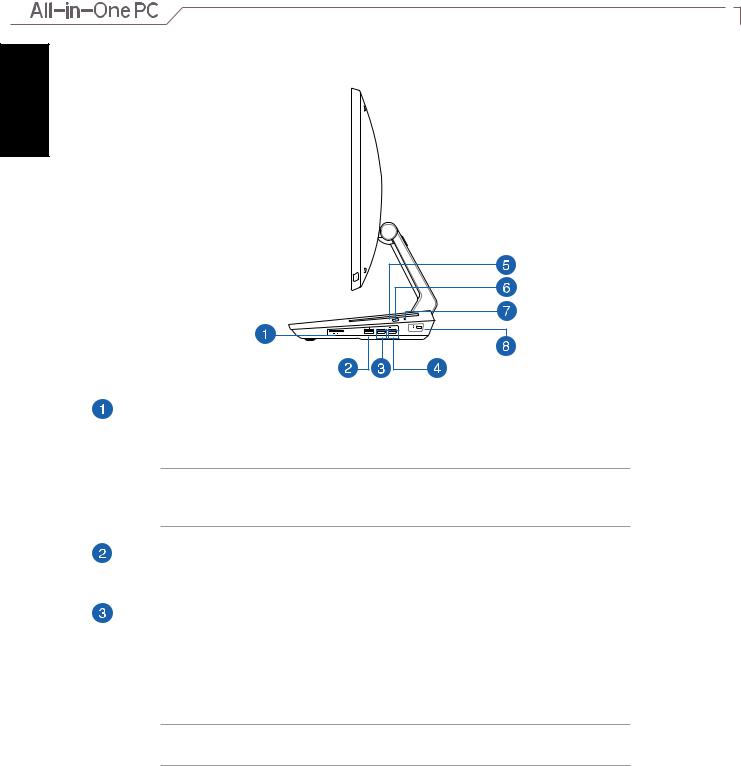
ET2301IUTH
Русский
Считыватель карт флэш-памяти (6 в одном)
Моноблочныйкомпьютероснащенвстроеннымкардридером,поддерживающимкарты памяти MS, MS-Pro, MMC, SD, SDXC и SDHC.
ВАЖНО! Карты памяти имеют пазы, таким образом их можно установить только в одном положении. Вставьте карту лицевой стороной вниз. Во избежание повреждения карты, не применяйте чрезмерные усилия при установке ее в слот.
Порт USB 2.0
УниверсальнаяпоследовательнаяшинасовместимасустройствамиUSB2.0илиUSB 1.1,например,клавиатурами,устройствамиввода,камерами,устройствамихранения.
Порт USB 3.0
Порты универсальной последовательной шины (USB 3.0) обеспечивает скорость передачи данных до 5 Гбит/сек и обратно совместимы с USB 2.0.
ЭтотпортUSB3.0поддерживаетфункциюDeviceShare.Используйтесоединительный кабельASUSдляподключениякэтомупортудругогоустройства,напримерноутбука или планшета.
ПРИМЕЧАНИЕ: Инструкции по настройке функции Device Share смотрите в разделе
Использование Device Share.
18 |
Моноблочный компьютер серии ET2301 |
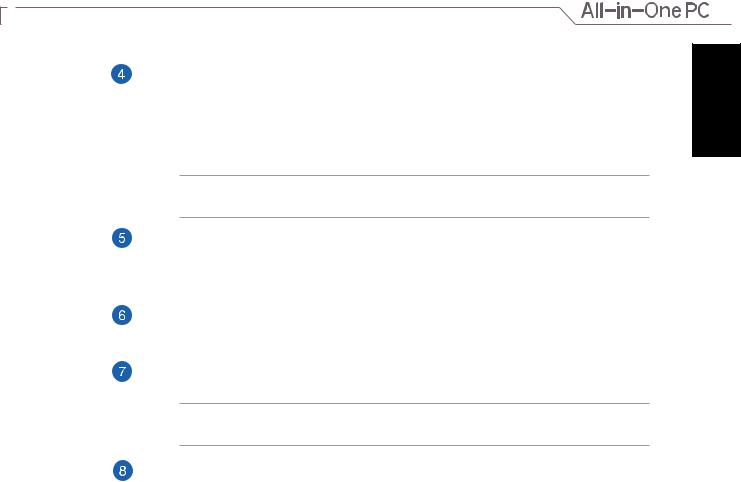
Порт USB 3.0
Порты универсальной последовательной шины (USB 3.0) обеспечивает скорость передачи данных до 5 Гбит/сек и обратно совместимы с USB 2.0.
ЭтотпортUSB3.0поддерживаетфункциюAiCrosslink.Используйтесоединительный кабельASUS для подключения к этому порту другого компьютера с Windows 8.
ПРИМЕЧАНИЕ: Инструкции по настройке функции Ai Crosslink смотрите в разделе
Использование Ai Crosslink.
Оптический привод
Оптическийприводможетчитать/писатьобычныекомпакт-диски(CDR/RW),DVD- диски(DVD+R/RWиDVD-R/RW)иопциональнодискиBlu-Ray.Обращайтевнимание на конкретные параметры оптического привода покупаемой модели.
Кнопка извлечения оптического диска
Нажмите эту кнопку для извлечения лотка оптического привода.
Отверстие для извлечения оптического диска
Этоотверстиеиспользуетсядляизвлечениядиска,есликнопкаизвлечениянеработает.
ВНИМАНИЕ! Используйте извлечение вручную, только если кнопка извлечения не работает.
Порт для замка Kensington
ПортдлязамкаKensingtonпозволяетзакреплятькомпьютерспомощьюсовместимых со стандартом Kensington средств обеспечения безопасности.
Русский
Моноблочный компьютер серии ET2301 |
19 |
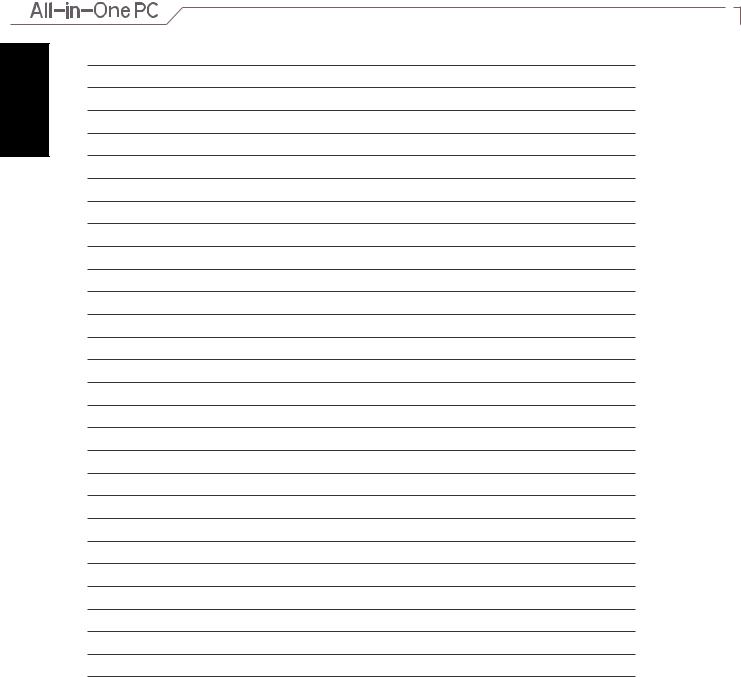
Русский
20 |
Моноблочный компьютер серии ET2301 |
